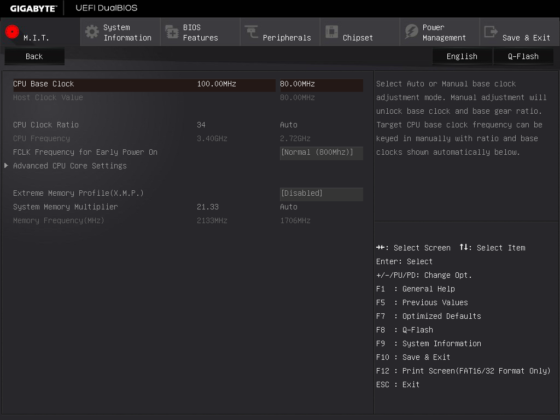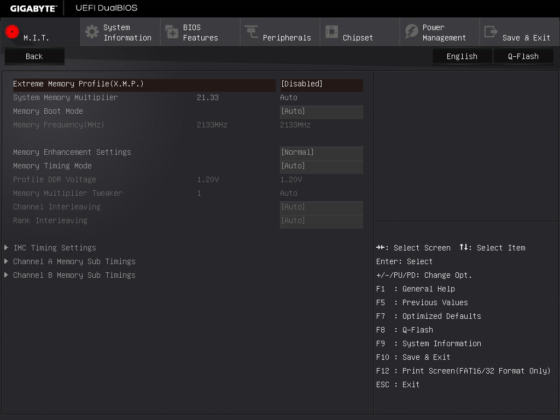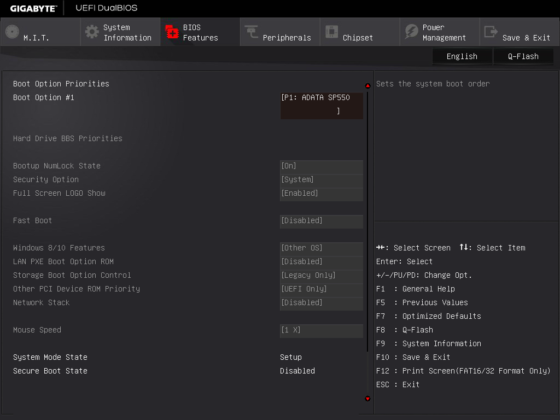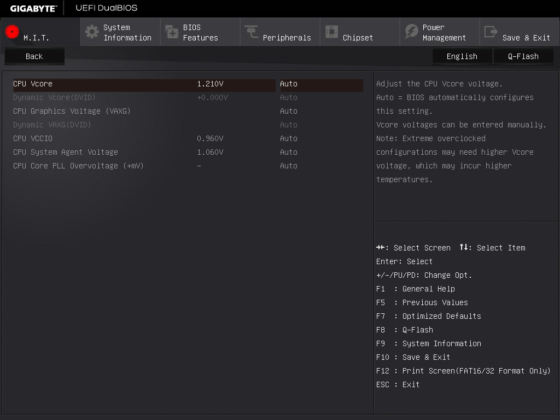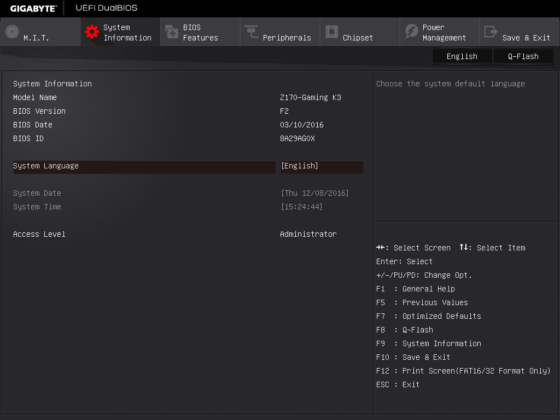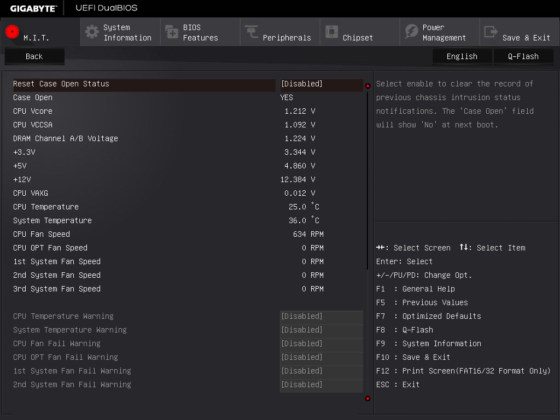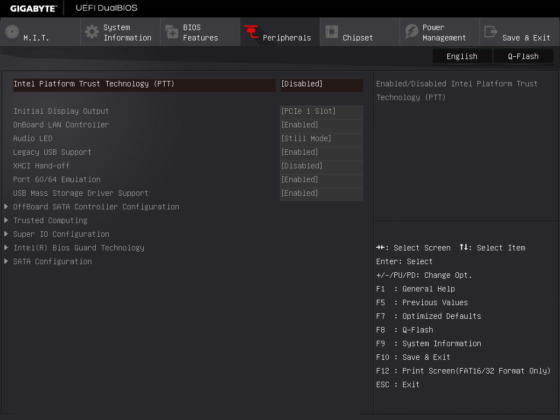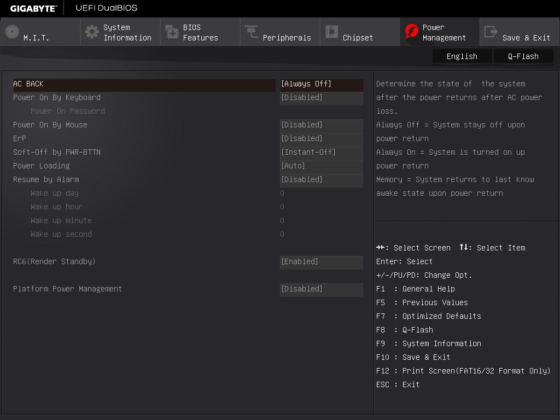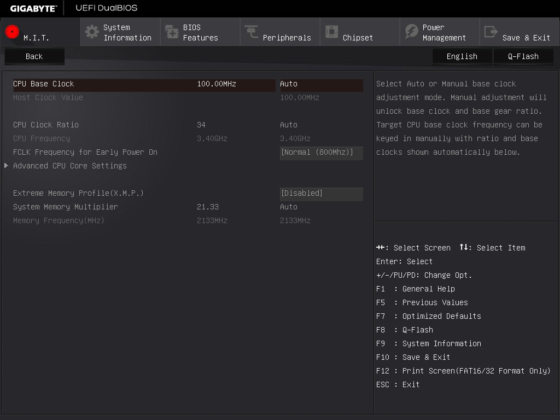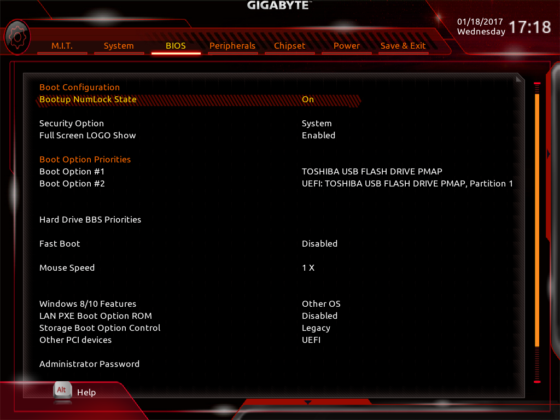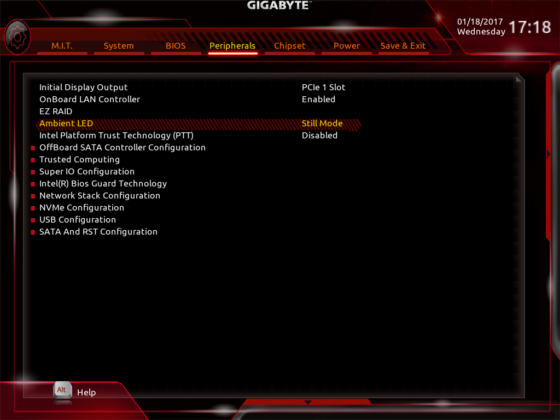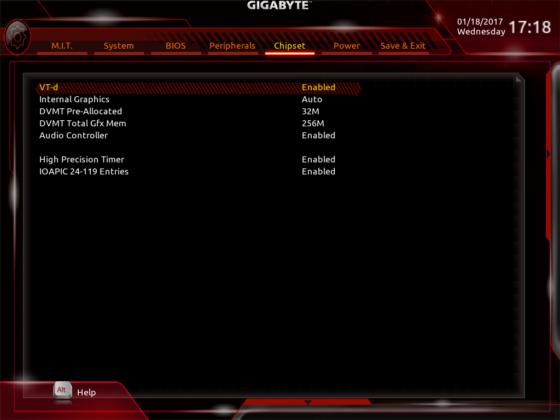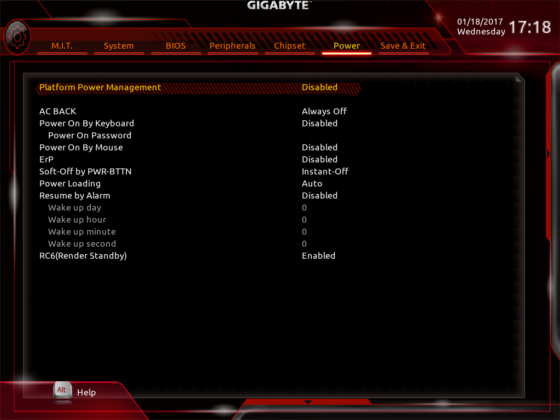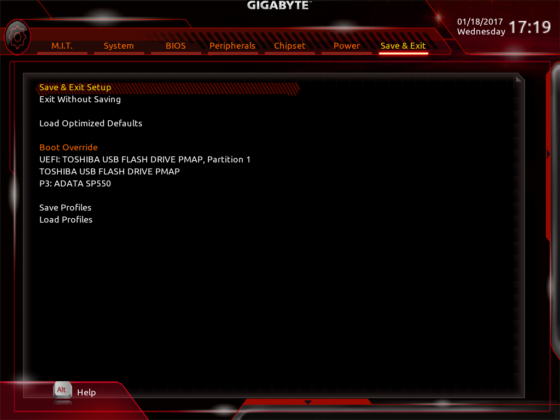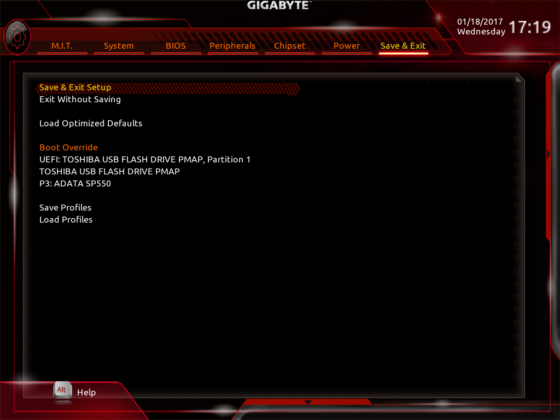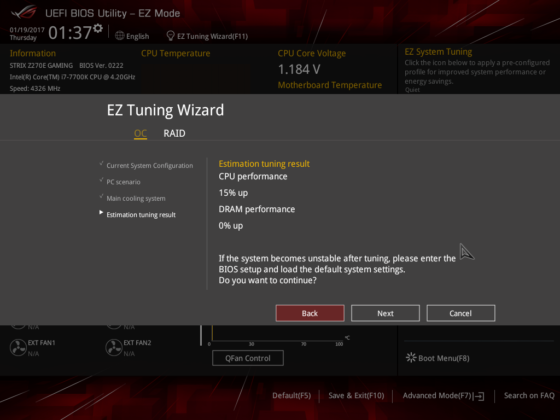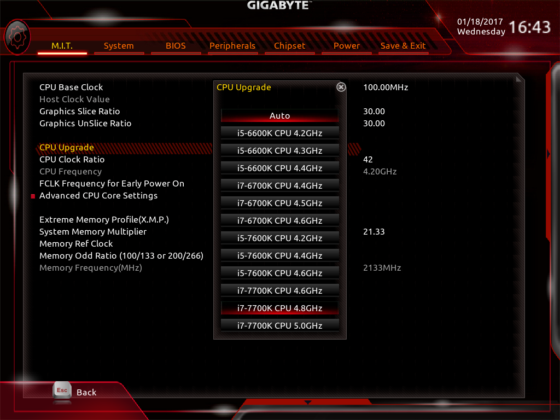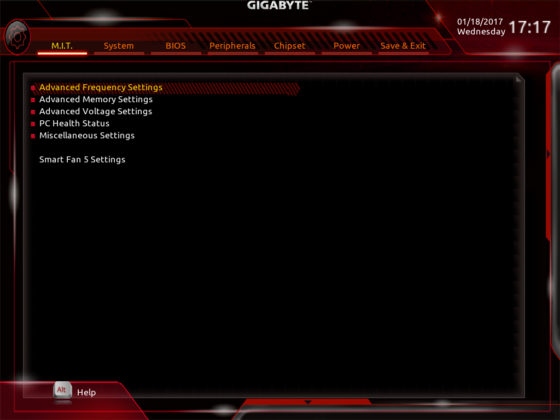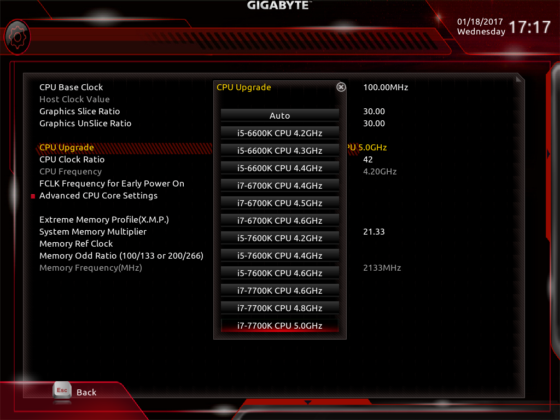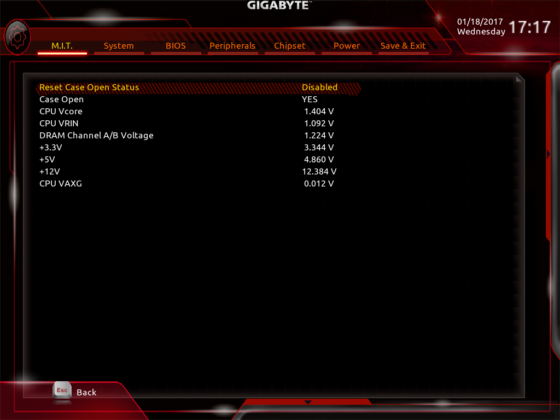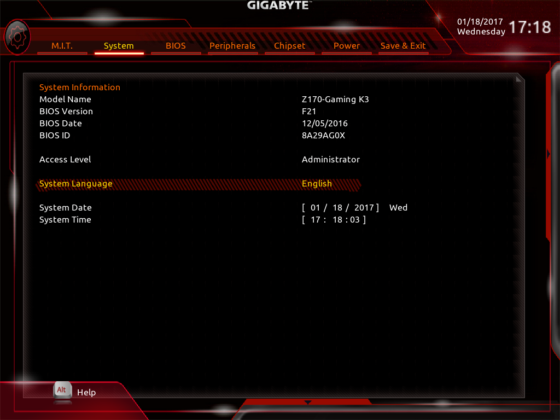Gigabyte GA-Z170A-Gaming K3: UEFI
Gigabytes UEFI till Z170 Gaming-K3 är en kluven upplevelse, främst för att tillverkaren har gjort stora uppdateringar från den ursprungliga mjukvaran. När vi inledde det här testet gjorde vi det med den medföljande UEFI-versionen tillsammans med en Intel Core i7-6700K. För att sedan kunna jämföra med Z270-baserade modeller och använda en Intel Core i7-7700K behövde UEFI uppdateras, vilket medförde att gränssnittet uppdaterades markant – och inte till det bättre. På den här sidan kommer vi gå igenom båda versionerna. Det finns nämligen en möjlighet moderkortet, om du köper ett idag, kommer levereras med den äldre versionen av UEFI.
Det finns flera sätt att uppdatera UEFI ifall någonting krånglar eller om du behöver lägga till nya funktioner. Dels kan du installera från ett FAT32-formaterat USB-minne, och dels kan du installera direkt från internet. Skulle någonting gå snett under installationen eller under en överklockningssession finns det två UEFI-kretsar på moderkortet. Skulle informationen på den ena bli korrupt har du alltid den andra som säkerhetskopia att skriva över ifrån.
Tänk dock på att det behövs en UEFI-uppdatering för att kunna köra nya processorer ur Kaby Lake-familjen.
Version F2
Version F2 av Gigabytes UEFI är ett smidigt och förhållandevis traditionellt sådant, med gott om funktioner och nyttig information. Det går utmärkt att navigera med endast tangentbord ifall du inte har en mus till hands, och musen känns i första hand som ett komplement för vissa snabba inställningar. Vi noterar dock att musen lider av eftersläpningar och att pekaren inte känns vidare precis.
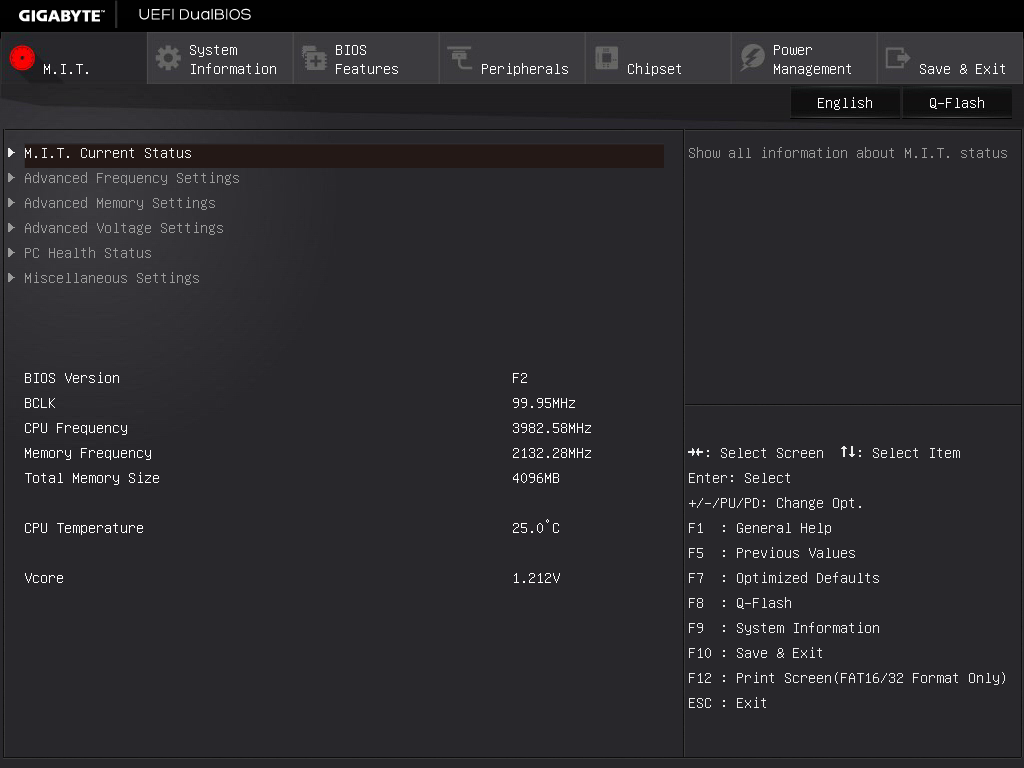
Den första sidan du möts av är “M.I.T.”, eller Motherboard Intelligent Tweaker. Det här är en landningssida för prestanda- och överklockningsrelaterade inställningar. Det syns en snabb överblick över vilken UEFI-version som används, vilka frekvenser som körs just nu och hur varm processorn är. Undermenyerna på den här sidan ger möjlighet att se mer detaljerad sensorinformation, eller ändra inställningar för frekvenser och spänningar.
Övriga inställningar är utspridda över fem av de andra flikarna som nås via gränssnittets överkant. Det hela känns intuitivt och smidigt upplagt, och medan många av inställningarna som finns antagligen aldrig kommer vara relevanta för en vanlig användare så är det helt klart bra att de finns där.
Via UEFI:t kan du även ändra ett antal inställningar för de inbyggda lysdioderna. LED-slingan kan användas i tre olika lägen: fast sken, blinkande i takt med musik eller långsamt pulserande.
Version F21
Den senaste versionen av Gigabytes UEFI har samma grundläggande struktur sett till hur funktionerna är fördelade över flikarna. Designen har däremot uppdaterats och är inte alls lika minimalistisk som den tidigare varianten. Istället för ett enkelt grått gränssnitt används nu ett mer aggressivt rött och svart designmantra, som tyvärr också tycks skala sämre på vår testskärm.
Eftersom merparten av funktionerna ligger kvar där de gjorde i den äldre versionen är det fortfarande relativt enkelt att hitta rätt inställningar. Det finns fortfarande gott om systeminformation om fläktar och spänningar, och en uppsjö överklockningsmöjligheter. För automatisk överklockning erbjuds “CPU Upgrade”, som helt enkelt låter dig specificera vilken frekvens du vill ligga på, så justeras multiplikator och spänning automatiskt.
Tyvärr är gränssnittet långsammare och sämre musanpassat än version F2. Muspekaren hackar till när vi går mellan flikarna, vilket ger en trögare användarupplevelse. Det går fortfarande snabbt att navigera med tangentbord, men det här är saker vi hade räknat med att slippa i ett modernt moderkort.